
您是否常常在Word遇到一些需要在核選方塊打勾的表單,確無法直接勾選的困擾。
或是您想製作一張讓人可直接在Word裡核選方塊打勾的表單但確不知道要怎麼製作。
這裡提供一個小技巧,輕輕鬆鬆製作一張直接勾選的表單。
那麼請依下最步驟執行:
①、開啟Word→『檔案』→『選項』。
②、找到『自訂功能區』,然後將『開發人員』勾選後按確定。
③、接下來在Word介面上方,就會多一個『開發人員』的項目。
點擊後就可以看到裡面有個核選方塊可以使用,直接點擊就可以加到內容了,很簡單吧。
④、核選方塊預設是打XX,這邊教大家怎麼修改為打勾的樣式。
選擇剛剛新增的核選方塊後,選擇『屬性』。
⑤、在已核取符號點選→『變更』,請在字型選擇 『Windgdings 2』;然後在字元代碼輸入『 82』,就可以直接找到打勾的符號。
⑥、變更完成後就可直接在核選方塊內打勾了。

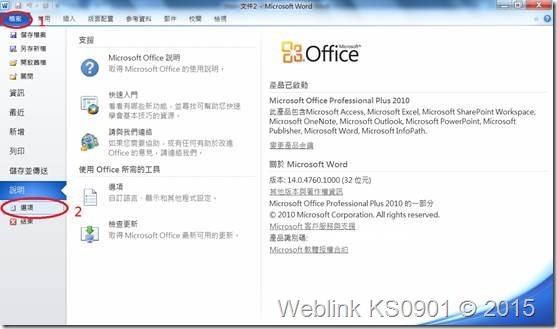
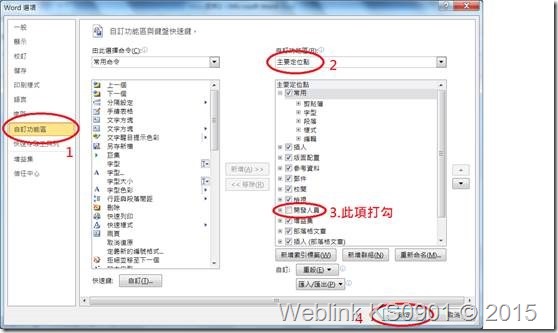
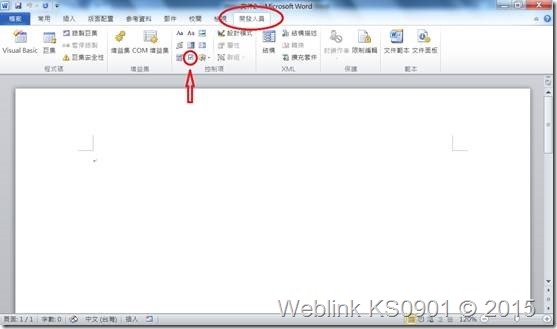
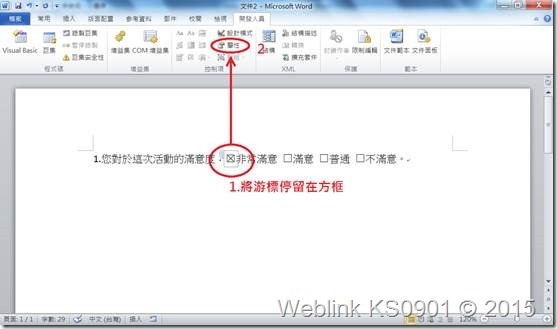
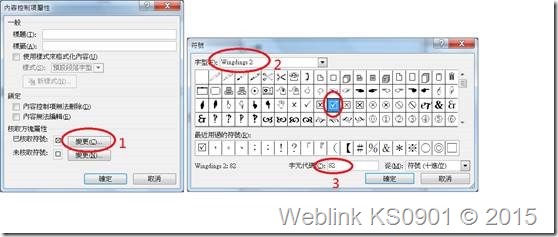
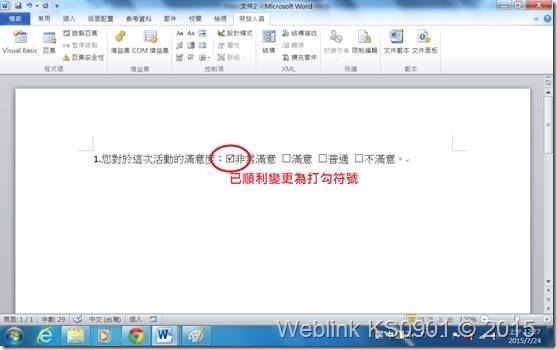
Leave a Reply